Содержание
- 1 Как изменить шрифт в комментариях?
- 2 Плохие и хорошие примеры превью к видео
- 3 Супер эффект- перевернутое начертание
- 4 Лайфхаки по оформлению подписей к видео на Ютубе
- 5 Rex
- 6 Как сделать красивую заставку: лучшие советы
- 7 Для шапочки и preview на Youtube
- 8 Как поставить превью на видео
- 9 Через телефон
- 10 Заключение
Как изменить шрифт в комментариях?
- Это выделит ваши ответы на комментарии подписчиков вашего канала
- Комментарии на Youtube со своим шрифтом помогут вам продвигать свой канал, выделяя их на фоне других
→ Youtube позволяет выполнить следующие операции: ⇓⇓⇓
- Сделать начертание жирным. Для этого перед и после текста вставьте символ *: *Мой комментарий*. Вот так можно писать толстым шрифтом на Youtube.
- Сделать его наклонным. Для этого перед и после текста вставьте подчеркивание: _Мой комментарий_.
- Сделать его зачеркнутым. Для этого перед и после текста вставьте дефис: —Мой комментарий-.
Эти символы нужно вставлять на этапе написания комментария. Результат вы увидите, когда опубликуете его.
Плохие и хорошие примеры превью к видео
На Ютубе миллионы видеороликов, но не все они отличаются яркими и запоминающимися превьюшками. Ниже в таблице расскажем, какие элементы использовать на обложке видео нужно, а от каких следует отказаться.
| Общий признак | Как делать можно | Чего следует избегать |
| Текст | Краткое описание на превью дает больше шансов узнать пользователю о чем ролик. | Избегайте слишком мелкого и длинного текста, достаточно 2-3 слов ярким и читабельным шрифтом. Не стоит полностью или частично дублировать название ролика. Один текст без картинки использовать тоже нежелательно. |
| Эмоции | Вы привлечете больше внимания зрителей, если на картинке будет изображено что-то шокирующее и неординарное. Если говорить об эмоциях, это может быть смех, удивление, разочарование. | Не стоит делать превью с эмоциями, которых вы не испытываете в ролике. Картинка должна полностью передавать суть видео. |
| Расстановка маркеров | Ваша картинка станет приметнее если использовать такие маркеры как выделение, стрелочки, подчеркивание, «облако». | Не используйте таких элементов много, иначе значок будет перегружен и этот ролик точно не вызовет интереса. |
Вот целый набор хороших примеров обложек для видео на Ютубе: есть текст, главные герои ролика, картинки ярки.
Обложка видео на Ютуб — это один из инструментов продвижения, и чем она будет ярче и красивее, тем больше шансов, что пользователи выберут именно ваш ролик для просмотра. Для этого необходимо делать превью самим и загружать их при выгрузке ролика.
Супер эффект- перевернутое начертание
Кроме жирного, курсивного и подчеркнутого начертания шрифт в Youtube можно перевернуть с ног на голову.
→ Он повернется на 180 градусов.
При этом читать его нужно будет справа налево
Выглядит это очень эффектно, и не обратить внимание на такой комментария просто невозможно. ↓↓↓. https://www.youtube.com/embed/WeOm-LFuN20
Как это сделать ?
→ Используйте сервис “Таблица символов Юникода” по адресу https://unicode-table.com.
Работает он следующим образом. Вы вставляете исходный текст, каждый символ в котором заменяется символов Юникода.
Получается перевернутый текст, который можно скопировать и использовать где угодно — в том числе, на Ютубе.
Как пользоваться сервисом?
Кроме функции переворачивания, сервис предлагает другие удобные фишки — наборы разных символов, HTML-кодировщик и прочее.
Лайфхаки по оформлению подписей к видео на Ютубе
Теперь перейдём к нескольким лайфхакам по оформлению. Да, я могла бы написать, как сделать перевёрнутый текст (через специальный сайт, который переворачивает вашу надпись) и прочее, но на самом деле обилие таких разных букв только нервирует зрителя, который это читает. Поэтому не нужно переусердствовать с этим – основные виды у вас уже есть. Если вы забыли, просто прокрутите страницу выше и прочтите. Рекомендации я могу дать по содержимому.
- Оставляйте первый комментарий сами и закрепляйте его. В нём оставьте самую важную информацию. Делать это необходимо потому, что многие пользователи просто проматывают описание, и ваш посыл может остаться незамеченным.
- Наибольшая информационная нагрузка должна идти на первые строки – сразу под роликом показываются две начальные фразы из описания. Заинтересуйте пользователя им, тогда следующий пункт будет иметь смысл, и ваше продвижение будет более эффективным. Другой вариант оформления этих строк – сделать его максимально контекстуальным, кратко описать то, о чём будет идти речь в видео.
- Как можно больше контактов, ссылок на себя, на другие ролики и прочее. Совсем спамить, разумеется, не нужно, но и без инфы зрителей оставлять не стоит.
- Используйте различные расширения для браузера, которые позволяют сделать шаблон описания. Либо используйте Uploads Default – встроенный инструмент. Это очень сэкономит ваше время.
Rex
Rex — это семейство шрифтов с тремя весами — легким, жирным и жирным шрифтом, которое предназначено для создания уникальных титулов «на лету». Применимо для любого типа графического дизайна — веб, печати, графики движения и т. д. Идеально подходит для футболок и других предметов, таких как плакаты, логотипы. Включена кириллическая версия.
Poly — шрифт со средним контрастом с засечками. Этот шрифт был изначально разработан для того, чтобы выдерживать ограниченное отслеживание и увеличить количество букв в одной строке. Poly — это семейство шрифтов Unicode, поддерживающее функции Open Type и языки, использующие латинский алфавит и его варианты, особенно семейства языков коренных жителей Южной Америки.
Exo — это современный геометрический шрифт без засечек, который пытается передать технологическое / футуристическое ощущение, сохраняя при этом элегантный дизайн. Exo должен был быть очень универсальным шрифтом, поэтому он имеет 9 весов (максимум в сети), каждый из которых имеет курсивную версию. Он отлично работает в качестве дисплея, но также хорошо работает с текстами небольшого и среднего размера.
Arvil
Arvil имеет сильные линии с закругленными, мягкими концами, чтобы произвести прочную, но дружелюбную форму буквы. Доступный во всех заглавных буквах с цифрами, пунктуацией, а также с широким диапазоном символов, Arvil универсален.
Hagin
Hagin — это новый шрифт без засечек от Fontfabric, построенный с сильными геометрическими формами в стиле «старой школы». Применимо для любого типа графического дизайна — веб, печать, анимация и т. Д. И идеально подходит для футболок и других предметов, таких как плакаты, логотипы.
Static
Шрифт Static — это бесплатный современный шрифт, построенный в строгом геометрическом стиле в моноширинном стиле. Шрифт применим для любого типа графического дизайна, будь то веб, печать, анимация и т. д. Шрифты Static идеально подходят для футболок и других предметов, таких как плакаты, логотипы.
Noticia Text
Archive — современный шрифт san serif, построенный с использованием сильных геометрических форм для бесплатного скачивания. Прекрасный пример отображения шрифтов, он применим для любого типа графического дизайна — веб, печать, анимация и т. Д. И идеально подходит для футболок и других предметов, таких как плакаты, логотипы. Дизайн Слава Кириленко — графический дизайнер из Алматы, Казахстан.
Hattori Hanzo
Эта коллекция шрифтов libre создана дизайнерами, которые нарисовали эти шрифты, а затем позволили всем бесплатно использовать, делиться, изменять и улучшать шрифты.
Carton
Шрифт CARTON разработан Ником Маккоскером Сильная, но чувствительная пластина с засечками, вдохновленная высокой печатью.
Blanch — это витрина, разработанная для семейного бренда Fruita Blanch. Семейство шрифтов Blanch — традиционный шрифт в современном стиле. Разработан Atipus.
Mensch
Mensch уплотненный шрифт в верхнем регистре с правильными, тонкими, встроенными и жирным шрифтом. Разработано Морганом Кнутсоном.
Великолепный современный sans-serif с очень длинной шеей. С целым множеством стилей и 8 разновидностей.
Open Sans Condensed
Open Sans — это гуманистический шрифт без засечек, разработанный Стивом Маттесоном, директором шрифтов Ascender Corp. Эта версия содержит полный набор символов 897. Открытый Sans был разработан с вертикальным напряжением, открытыми формами и нейтральным, но дружелюбным внешним видом. Он был оптимизирован для печати, веб- и мобильных интерфейсов и имеет отличные характеристики разборчивости в форме букв.
Как сделать красивую заставку: лучшие советы
Если ваш канал соответствует требования, то можно смело браться за создание уникальной и неповторимой заставки, которая в разы увеличит приток посетителей на ваш канал.
В первую очередь, мы рекомендуем изучить такие рекомендации: ⇓
- изображение должно отражать суть видео;
- графика должна быть качественной;
- используйте надписи;
- применяйте яркие графические элементы;
- экспериментируйте.
Картинки и фон
Для того чтобы сделать заставку самостоятельно, вам потребуется специальные программы, а также графика для редактирования.
В основной перечень необходимых утилит входят такие программы: ⇓
- онлайн-редакторы (например, editor.0lik.ru);
- бесплатная утилита Paint Net (можно скачать в сети без проблем);
- профессиональная программа предназначена для редактирования любой графики (Photoshop);
- в качестве бесплатной альтернативы можно использовать GIMP.
Что касается графики (иконки, фон для видео и прочее) – то все это можно взять из свободных источников. Например, введите нужный запрос в Яндекс или Google и скачайте нужные картинки. Также можно скачать готовые изображения превью в различных сообществах.
Делаем все по шагам
→ Самый удобный вариант, который мы можем вам порекомендовать, если у вас нет много времени на работу с редакторами, это использовать специальные шаблоны для превью на YouTube.
Для этого вы можете ввести соответствующий запрос в поисковую систему. Здесь представленный широкий ассортимент групп, а также канал, на которых представлены PSD-исходники для видео.
Пример ↓
В таком случае, вам необходимо лишь открыть этот файл при помощи редактора и вписать нужный заголовок, вставить графику и прочее. Более сложный способ, как делать превью для видео на YouTube – это выполнить всю работу самостоятельно. Вы можете сделать однократно шаблон, который уже потом будете редактировать.
Добавляем preview на канал : 2 методы ↓
Теперь мы перешли к наиболее интересной части нашей темы – добавление превью в видео. Есть, как минимум, два способа, как это сделать. Ниже мы рассмотрим все популярные методы и раскроем их особенности. ⇓⇓⇓
Метод 1. Меняем картинку нашей заставки
Если вы решили загрузить новый ролик на канал, то обратите внимание на пункт «Сменить значок», после того, как ролик загрузится на сайт. Теперь вы должны кликнуть на него, чтобы указать месторасположение для другого файла
Сохраните изменения и теперь у видео появится новая картинка
Теперь вы должны кликнуть на него, чтобы указать месторасположение для другого файла. Сохраните изменения и теперь у видео появится новая картинка.
Метод 2. Через менеджер видео
1) Чтобы поставить превью для видео на YouTube вы должны перейти в раздел «Менеджер видео» и отыскать нужный видеоролик.
2) Теперь кликните на кнопку «Изменить».
3) Необходимо отыскать кнопку «Сменить значок» и кликнуть на нее.
Теперь вы можете смело установить новую картинку.
Таким образом, ниже мы рассмотрели все основные методы, как создавать и редактировать изображения для видео.
Для шапочки и preview на Youtube
Оформление шапки и превью играет важную роль в продвижении канала. Поэтому каждый ютубер стремится сделать их максимально привлекательными !!!
• Шапка — это баннер вверху страницы вашего канала с его названием и другой информацией.
• Превью — это картинка, кадр перед началом ролика.
Шапки и превью можно создавать с помощью Photoshop или другого графического редактора. В этом случае к вашим услугам вся их мощь. В интернете также можно найти и скачать готовые шаблоны превью и шапок. Вам нужно будет только подставить в них свой текст.
Особое внимание нужно обратить на то — какие шрифты для канала Youtube вы используете. Отталкивайтесь от его тематики
• К примеру, те, которые популярны среди летсплейщиков, могут не подойти для образовательного или посвященного бизнесу аккаунта.
Среди популярных нельзя не отметить такие красивые шрифты для шапки Youtube: ↓↓↓

- ObelixPro
- BadaBoomBB
- BIPs
- BancoDi
На самом деле, список намного больше….
Бесплатно скачать шрифты для шапки Youtube можно на многих сайтах в интернете.
P.S — Как установить шрифт, если вы скачали его?
→ Это просто !!!
Кликните по его файлу, и в открывшемся окне нажмите кнопку установить. Он добавится в систему, после чего вы сможете использовать его везде — в Photoshop, MS Word и других редакторах и программах.
Итог
• Вы узнали о том, как сделать жирный шрифт в Youtube, а также курсивным и перечеркнутым.
• Мы также обсудили вопрос создания шапки и превью и использования популярных шрифтов для этого.
Используйте эти знания, чтобы придать индивидуальности вашему каналу и продвигать его!
Как поставить превью на видео
По умолчанию YouTube предлагает выбрать один из трёх случайных кадров из видео для использования в качестве обложки. У этого способа есть весомые недостатки:
- Случайные кадры редко бывают удачными.
- Они не делают картинку ярче, не используют текст и визуальные эффекты.
Однако существует способ получить больше контроля над миниатюрами.
Загружать изображения могут только пользователи с подтверждённым аккаунтом. Чтобы подтвердить учётную запись, необходимо перейти на страницу www.youtube.com/verify и указать свою страну и номер телефона. В течение нескольких секунд вы получите SMS с кодом, который нужно ввести для подтверждения номера.
Чтобы изменить обложку видео на YouTube, перейдите в «Творческую студию» и выберите раздел «Менеджер видео» в меню слева.
Выберите ролик из списка и кликните «Изменить».
На этой странице выбираете кадр или добавляете собственный значок.
Картинка установлена.
Через телефон
Современный смартфон зачастую позволяет воплощать те же задумки, что и компьютер, иногда это даже легче сделать с его помощью. С заставками для видеороликов YouTube ситуация чуть иная: проще обложку создать на компьютере, однако, могут возникать ситуации, когда компьютера под рукой нет, а обложку создавать всё же нужно.
Именно для таких случаев создавались специальные приложения, ориентированные на различные типовые задачи, вроде нашей. Конечно, можно попробовать себя в роли мобильного профессионала и воспользоваться тем же мобильным Photoshop, но он не обеспечивает той же точности, что и десктопная версия, кроме того, здесь больше шансов промахнуться с пропорциями за счёт меньшей диагонали экрана.
Canva
Приложение Canva – мобильная версия сайта. Здесь также можно редактировать предложенные шаблоны, сохранять варианты в память смартфона и редактировать дизайны, которые были созданы на компьютере. Чтобы отредактировать изображение для заставки, нам понадобится выполнить несколько простых шагов.
- Установить приложение Canva.
- Открыть его и зарегистрироваться. Проще всего это делать с помощью Google-аккаунта, чтобы не заполнять лишний раз различные поля.
- На главном экране в поисковой строке ввести YouTube, после чего выбрать «Миниатюра для YouTube.
- После этого выбираем любую понравившуюся обложку из появившегося списка.
- Подтверждаем выбор и желание отредактировать шаблон нажатием кнопки «Редактировать».
С выполнением этого шага нам откроется окно редактирования шаблона. Здесь мы можем полностью его изменять, как и на компьютере. Логика расположения элементов типична для подобных приложений: снизу размещена панель выбора источника деталей, вроде картинок, цветов, фильтров и т.д. Вверху – основная панель с кнопками сохранения, удаления и отмены действий.
Для редактирования текста достаточно нажать на поле, где он имеется. После этого, вместо поля выбора источника деталей, появится панель управления шрифтом.
- Остальные функции аналогичны компьютерным, только выполняются на сенсорном экране. К примеру, имеется возможность масштабировать фон, изменять размеры блоков, удалять блоки или добавлять новые – всё это воспроизводится интуитивно, по мере необходимости.
- Чтобы сохранить обложку, нужно нажать на иконку «Share» справа вверху.
После этого нужно выбрать пункт «Сохранить как изображение» для автоматического сохранения обложки как PNG-файла или же «Сохранить как» для самостоятельного выбора типа файла.
Этот этап завершающий, следующее действие – загрузка подготовленного изображения на видеохостинг!
Banner Maker
Максимально простое название полностью отражает суть приложения Banner Maker: оно предназначено для создания баннеров. Логика работы его идентична той, что предлагает Canva за тем лишь исключением, что вся работа производится строго в горизонтальной ориентации экрана. Кроме прочего, это приложение не требует регистрации, что также будет плюсом для любителей анонимности. Из минусов – наличие рекламы в приложении и оформление интерфейса.
Crello
Последний на сегодня редактор – Crello. Интерфейс самого приложения и окна редактирования здесь также похож на первый вариант из списка. Главное отличие от двух предыдущих вариантов – небольшое количество бесплатных шаблонов. Но это не должно быть проблемой: премиум-подписка стоит недорого, а для ощущения её преимуществ предоставляется тестовый двухмесячный период.
На рынке доступно множество решений по созданию обложек для YouTube видео. Лучшим, по мнению редакции, на сегодняшний день является вариант с графическим редактором на компьютере. Плюсов у такого решения масса: пользователь получает полную власть над конечным результатом и набирается опыта в использовании, собственно, графического редактора.
Это точно будет полезно в будущем, а результат, за счёт большей свободы действий, будет лучше отражать посыл автора. Так или иначе, выбор метода остаётся за вами, наше дело – рассказать о доступных вариантах.
Заключение
Как писать в Ютубе жирным шрифтом? К сожалению, это не Ворд, и обычного Ctrl+b здесь не хватит. Тем не менее, изменить начертание на видеохостинге чрезвычайно просто и удобно, поэтому не тормозите и бегом экспериментировать.
Рекомендуем также к прочтению статью “Форматируем текст в Телеграм: жирный шрифт и другие хаки“.
Читайте далее:
Форматируем текст в Телеграм: жирный шрифт и другие хаки

Пишем комментарии на пользу своему Ютуб-каналу
Как добавить текст на видео в Тик Токе?
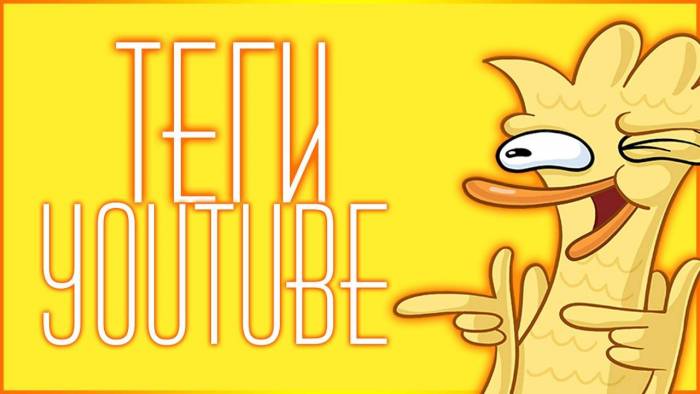
Используем теги в Ютубе эффективно
Форматирование постов: учимся делать подчеркнутый и зачеркнутый текст в Фейсбук
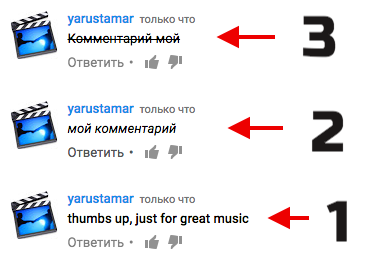
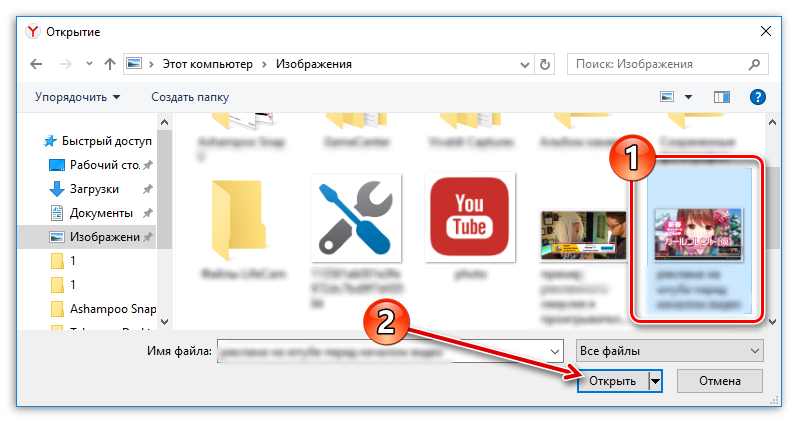 Как сделать обложку видео на youtube
Как сделать обложку видео на youtube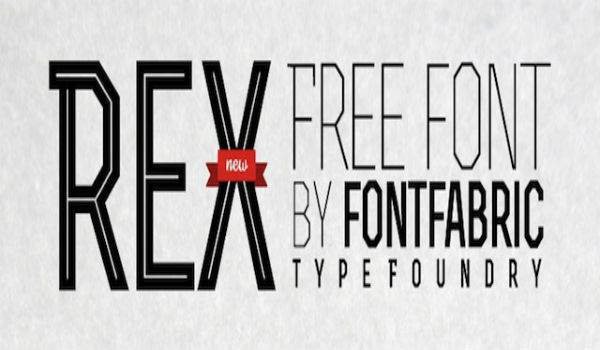
 Как писать цветными буквами в вк
Как писать цветными буквами в вк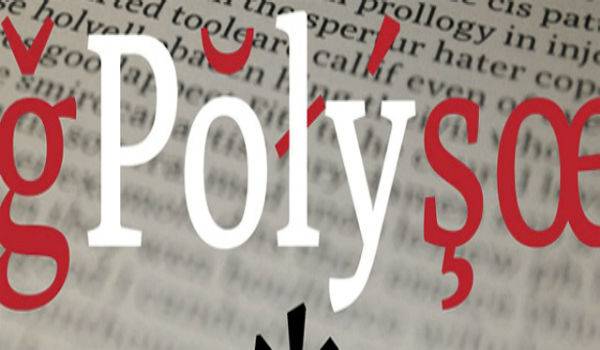

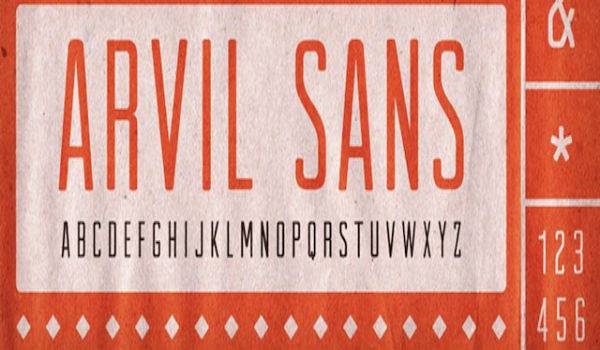

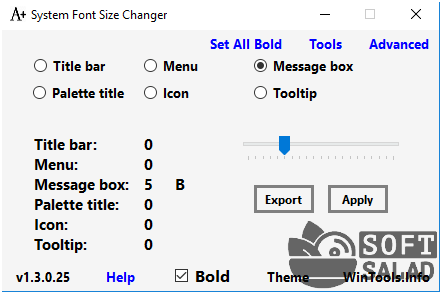 Как сделать красивый шрифт в инстаграме и написать имя в шапке профиля
Как сделать красивый шрифт в инстаграме и написать имя в шапке профиля

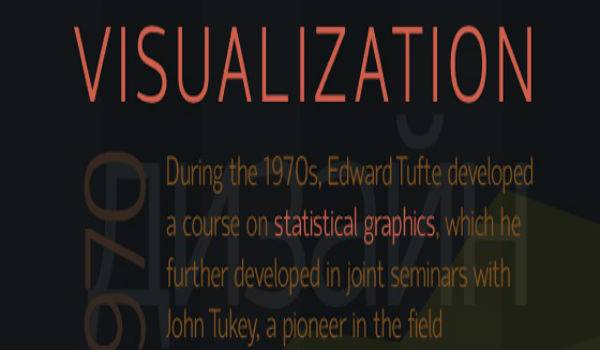

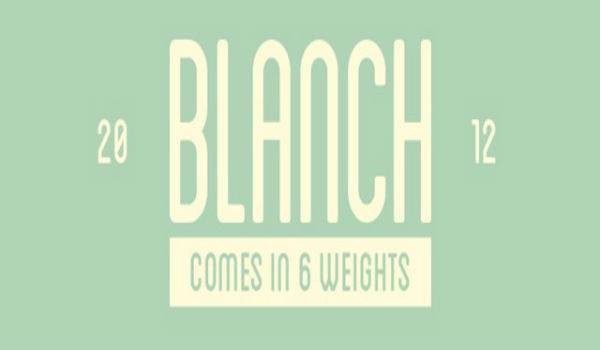

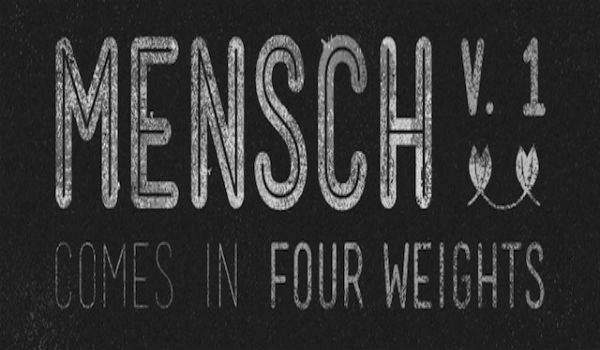


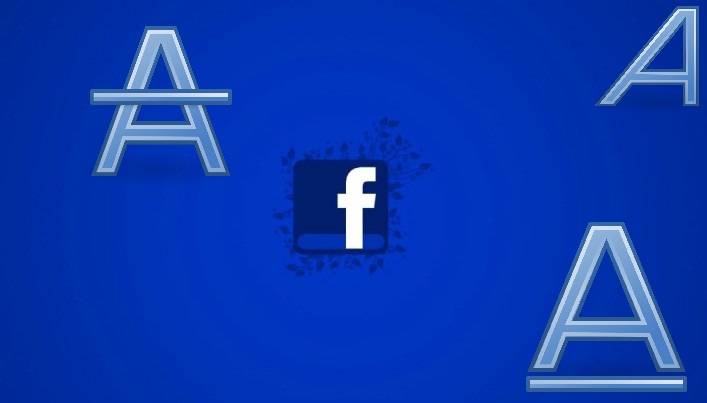
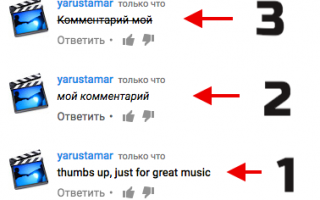

 Онлайн-нструменты для нарезки видео для ютуб
Онлайн-нструменты для нарезки видео для ютуб Как отключить автовоспроизведение в youtube: инструкция
Как отключить автовоспроизведение в youtube: инструкция Как выложить видео на ютуб на телефоне андроид?
Как выложить видео на ютуб на телефоне андроид?